
Hauv phau ntawv no, nws yog cov ncauj lus kom ntxaws tig tawm cov vijtsam hais lus - yooj yim npaum li cas nws tau ua kom yooj yim dua los ntawm kev ua kom tiav ntawm kev ua tiav qhov tseem ceeb.
- Txoj kev los tua lub suab hais lus
- Yuav ua li cas kom tiav qhov rai 10 tshuaj ntsuam
- Kev qhia video
Yuav ua li cas tua cov lus pom ntawm-tshuaj ntsuam
Yog tias koj yuam kev nias tus yuam sij Yeej + Ctrl + nkag Cia li pib lub vijtsam hais lus thiab pib lub suab cov ntsiab lus ntawm Windows 10. Qee lub sij hawm tus kws tshuaj ntsuam pib tam sim ntawd thaum tsis tig mus. Hauv tag nrho cov xwm txheej no, koj tuaj yeem hloov tau yooj yim nrog cov hauv qab no:
- Xovxwm Txiaj Ntsig Qhov rai + nkag mus. - Nws yuav tsis tig nws tawm kiag li, tab sis nws yuav kaw thiab nres mus xyuas lub caij tam sim no kom txog thaum koj txav lub ntsiab rau lwm qhov chaw.
- Tuav lub hau kaw thiab nias Esc - Qhov no yuav ua rau lub vijtsam soj ntsuam.
- Nkag Windows 10 (Win + Kuv yuam kev), mus rau hauv ntu tshwj xeeb - on-screen hais lus thiab txhais cov lus ntsuas "hloov mus rau" off ".
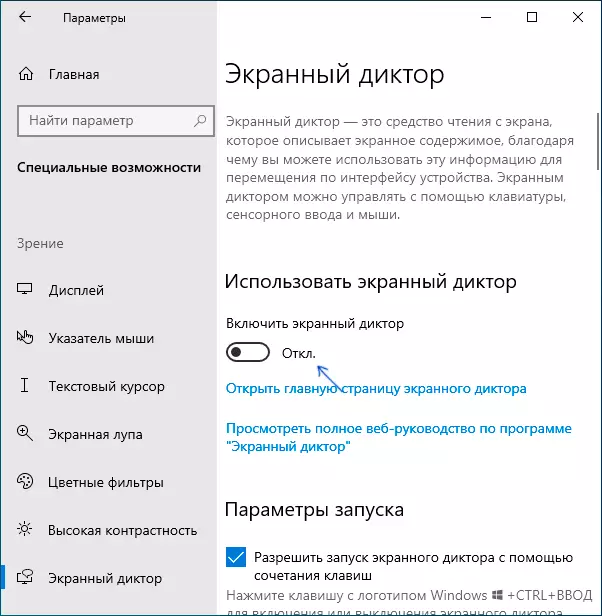
- Yog tias tus neeg pom ntawm tus neeg hais lus icon tau tshwm sim hauv cheeb tsam ceeb toom, koj tuaj yeem nyem rau ntawm nws tus nas nas khawm thiab tig nws.
- Raws li lub sijhawm kawg, yog tias tsis muaj dab tsi pab, koj tuaj yeem qhib lub Windows 10 tus thawj tswj haujlwm thiab tshem tawm txoj haujlwm ntawm kev nyeem ntawv los ntawm qhov screen lossis hais lus
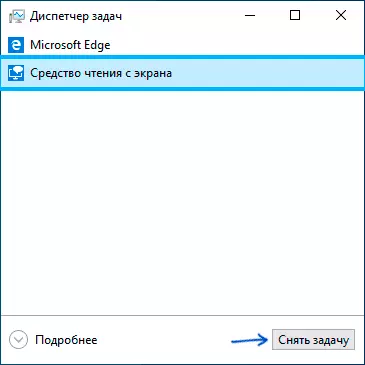
Yuav ua li cas kom tiav qhov rai 10 tshuaj ntsuam
Muaj ob txoj hauv kev kaw ntawm lub vijtsam kaw lus - tsis muaj kev cuam tshuam tshwj xeeb hauv cov kab ke, los ntawm kev hloov pauv ntawm tus neeg hais lus, yog cov ntaub ntawv hloov pauv rau tus neeg hais lus. Cia peb pib nrog thawj txoj kev:
- Mus rau qhov tsis sib tw - Tshwj Xeeb Nta - Cov tshuaj ntsuam tshwj xeeb - Nco ntsoov tias cov tshuaj ntsuam xyuas yog xiam oob qhab, tshem tawm cov "cia lub cim ntawm lub vijtsam tseem ceeb".
- Mus rau ntawm tus tswj vaj huam sib luag - qhov chaw ntawm cov nta tshwj xeeb - siv lub computer tsis muaj zaub. Nco ntsoov tias txhua daim ntawv Voicing raug tshem tawm, txwv tsis pub, tshem lawv thiab siv cov chaw.

- Rov qab mus rau nplooj ntawv tseem ceeb ntawm lub chaw tshwj xeeb thiab mus rau ntu "pab ua haujlwm". Kuaj xyuas yog tias tus kws tshuaj ntsuam tsis tau qhib txog qhov ntawd, yog muab - yog muab - LOJ LUAM THIAB thov cov chaw.
Tsuas yog nyob rau hauv rooj plaub, Kuv yuav nco ntsoov tias thawj yam ntawm cov lus qhia no kuj tseem tuaj yeem ua los ntawm kev sau npe
HKEY_CURRENT_USER \ Software \ Microsoft \ Confator \ noroam thiab hloov tus nqi ntawm lub parameter Winenerlauncherabled saum 0.Qhov qauv thib ob cuam tshuam txog tus piav qhia.exe cov ntaub ntawv yog li ntawd lub Windows 10 tsis tuaj yeem khiav ntawm lub vijtsam vis dis aus lossis hloov tso cai rau lub hom phiaj no nrog tib lub hom phiaj. Cov txheej txheem muaj cov kauj ruam hauv qab no:
- Nws yog ib qho tsim nyog los ua tus tswv thiab tau txais tag nrho cov ntaub ntawv C: \ Windows \ System32 \ chij.exe.
- Rename cov ntaub ntawv rau lwm yam, lossis hauv kev tso cai los txwv kev nyeem ntawv thiab cov txheej txheem ntawm tus neeg piav qhia tam sim no (cov txheej txheem ntawm tus neeg piav qhia (tus txheej txheem ntawm Tus Neeg Ntsuas Xyuas ntawm tus neeg siv khoom).
- Ib kauj ruam thib 2 tuaj yeem ua tau manually los ntawm kev sib tw nrog cov hauv qab no los ntawm kev ntseeg cov ntawv qhia zaub mov thiab cov ntawv qhia zaub mov ntawm cov ntawv qhia zaub mov ntawm cov ntaub ntawv - "dhau los ua Tus tswv ", thiab tom qab ntawd siv cov khoom no ntawm cov lus piav qhia. .exe.
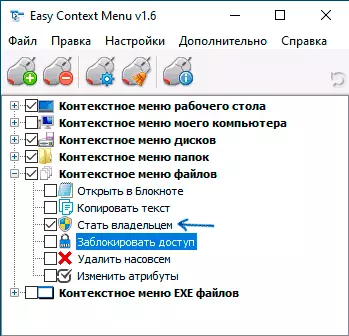
- Tom qab koj los ua tus tswv ntawm cov ntawv, mus rau nws cov khoom, qhib kev nyab xeeb tab, thiab nyem khawm kho kom raug. Xaiv koj tus username thiab teeb tsa "Lov tes taw" hauv kev nyeem thiab cov khoom tua tau, thov cov chaw.
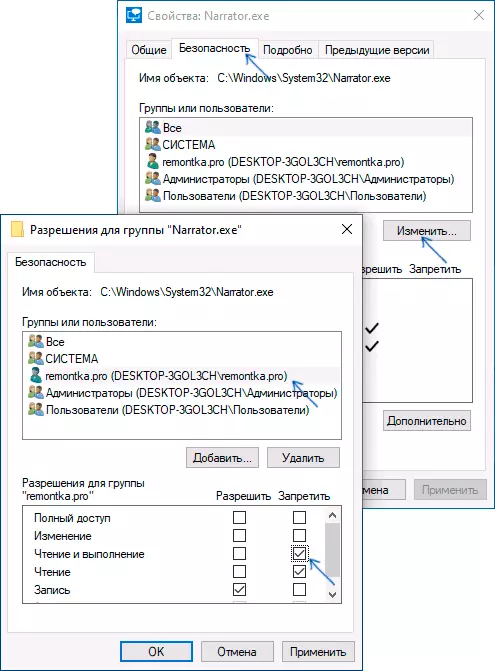
Tam sim no cov ntaub ntawv yuav tsis tuaj yeem khiav, thiab raws li, cov tshuaj ntsuam tus hais lus yuav ua tsis taus. Txawm li cas los xij, xav tias thaum Windows 10 qhov hloov tshiab, tshwj xeeb yog yog tias cov ntawv hloov kho tshiab, cov ntaub ntawv daws teeb meem tuaj yeem rov qab los.
Lov tes taw ntawm-tshuaj ntsuam cov lus - kev qhia video
Kuv vam tias koj tau txais txhua yam uas xav tau. Yog tias muaj qee yam ua haujlwm tsis muaj, raws li xav tau, qhia cov ntaub ntawv hauv cov lus yuav tuaj yeem nrhiav tau cov teeb meem ntxiv rau cov teeb meem.
